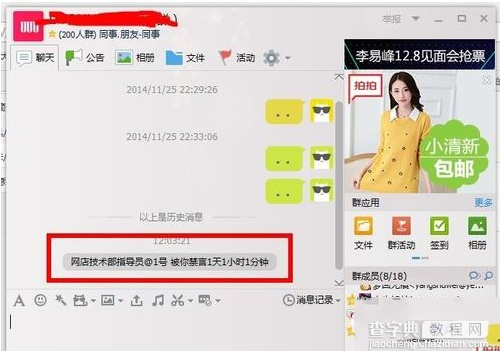qq群禁言时长怎么设置?qq群主自定义禁言时长方法
发布时间:2016-12-22 来源:查字典编辑
摘要:qq群禁言时长怎么设置呢?qq6.7版本以上是qq群是可以自定义禁言时间的长短的哦~下文小编就教大家qq群主自定义禁言时长的方法介绍,感兴趣...
qq群禁言时长怎么设置呢?qq6.7版本以上是qq群是可以自定义禁言时间的长短的哦~下文小编就教大家qq群主自定义禁言时长的方法介绍,感兴趣的朋友和小编一起去了解下吧。
qq群主自定义禁言时长方法:
1.我们首先下载6.7版本以上的QQ!
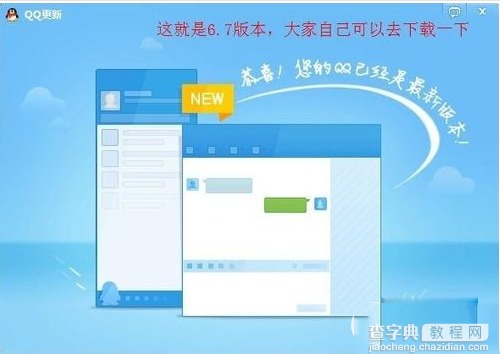
2.我们登陆自己的账号,进入QQ面板!
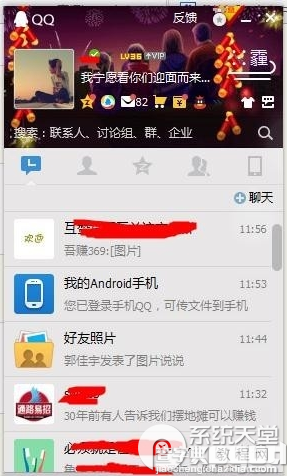
3.我们点击QQ裙按钮,随便找到一个自己创建的群!
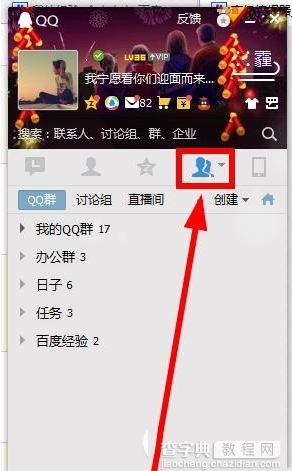
4.进入群之后,在群成员里面我们点击我们需要禁言的人头像!
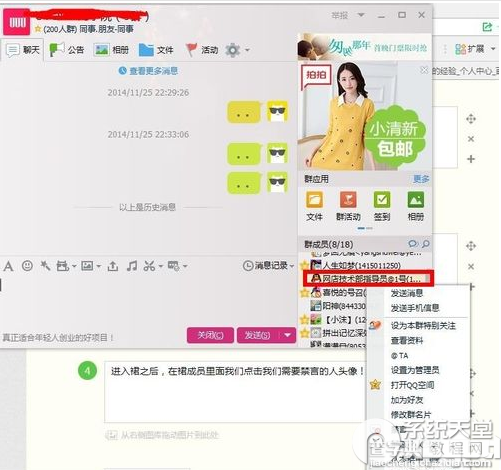
5.接下来,我们点击禁言按钮!
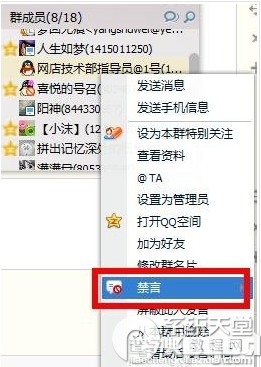
6.这时候,我们选择自定义时长!
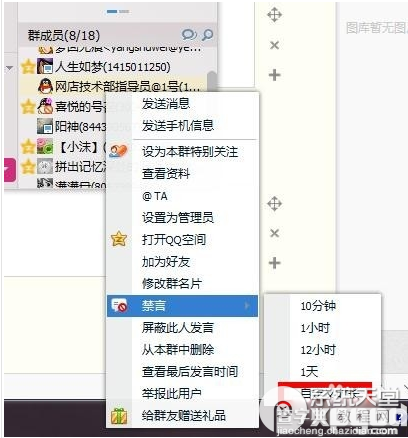
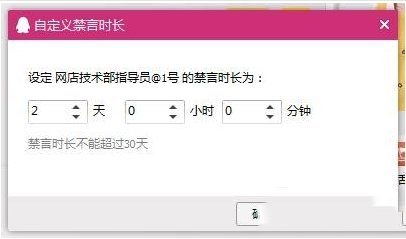
比如说我们给他禁言1天1小时1分钟吧!然后点击确定按钮!之后裙消息会显示他已经被禁言1天1小时1分钟了,是不是很简单!